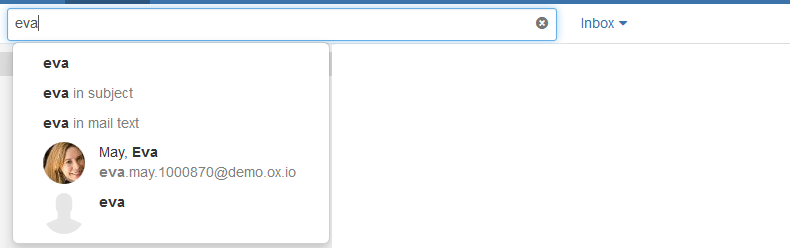Om te zoeken naar een specifiek e-mailbericht kan u de volgende zoekcriteria gebruiken:
zoekopdracht voor het onderwerp, de e-mail tekst, verzender of ontvangers
-
Zoekterm voor een tijdsperiode. Zoek naar e-mailberichten die zijn ontvangen binnen een bepaalde periode. U kan een geldige periode opgeven met de volgende details.
De sleutelwoorden vandaag, gisteren, vorige week, vorige maand, vorig jaar
De sleutelwoorden voor deze tijdsperiode: afgelopen 7 dagen, afgelopen 30 dagen, afgelopen 365 dagen
Een weekdag, bijvoorbeeld Maandag
Een specifieke maand, bijvoorbeeld Juli
Een datum van vier cijfers, bijvoorbeeld 2015
Een datum, bijvoorbeeld 1/31/2015
Een tijdsperiode, bijvoorbeeld 12/1/2014 - 1/31/2015
Mappen waarin gezocht wordt
E-mailberichten zoeken gaat als volgt:
-
Klik op het pictogram
 of in het invoerveld in de zoekbalk. De mapknop geeft aan welke mappen doorzocht gaan worden.
of in het invoerveld in de zoekbalk. De mapknop geeft aan welke mappen doorzocht gaan worden. -
Om een map te selecteren om te doorzoeken, klikt u op de mapknop.
Als u selecteert, worden alle mappen en submappen van het interne e-mailaccount doorzocht.
Als u een specifieke map of de map van een extern e-mailaccount selecteert wordt alleen deze map doorzocht, niet de submappen.
-
Geef een zoekopdracht in het invoerveld. Het zoekmenu wordt geopend.
Definieer de te doorzoeken gegevensbronnen door in het zoekmenu op een item te klikken.
Door op een zoekterm te klikken of enter te drukken worden de volgende bronnen doorzocht : verzender, ontvanger, onderwerp en de tekst van het bericht.
Om te zoeken naar e-mailberichten in een specifieke tijdsperiode, gebruikt u een geldige tijdsperiode als zoekopdracht. Als u een geldige tijdsperiode is herkend als uw invoer, wordt de tijdsperiode getoond in het zoekmenu. Klik op de tijdsperiode.
Om alleen in het onderwerp te zoeken, klikt u op .
Om alleen in de berichttekst te zoeken, klikt u op .
Om te zoeken naar verzenders of ontvangers die aan een specifieke zoekopdracht voldoen, klikt u op een naam.
Resultaat:
Het zoekresultaat wordt getoond in de lijst die getoond wordt in het hoofdgebied. De zoekcriteria worden getoond onder het zoekscherm
Voor elk zoekresultaat, de map met het gevonden object wordt getoond. Om de zoekactie te stoppen en de inhoud van de map te tonen, klik op een map.
-
U heeft de volgende mogelijkheden om de zoekresultaten verder aan te passen:
Om de naam van een persoon als zoekterm te gebruiken, kan u de naam invoeren om te zoeken op de verzender, de ontvanger of beiden. Om dit te doen, klikt u op het pictogram
 naast de naam
naast de naamOm de zoekresultaten te verfijnen, geeft u meer zoekargumenten op. Om een zoekargument te verwijderen klikt u op het pictogram
 naast het zoekargument.
naast het zoekargument. Om in een andere map te zoeken klikt u op de mapknop.
Om de zoekactie te stoppen, klikt u het pictogram
 vanuit het zoekveld.
vanuit het zoekveld.